一步一步教你,通过时间码匹配和创建日期匹配的方式导入MovieSlate的Metadata元数据
介绍
要通过XML文件将metadata 元数据导入你的素材,有几种方法,这个教学将会逐步教你如何通过时间码和创建时间匹配的方式来将Metadata元数据导入素材。
将MovieSlate的XML文件内的数据通过时间码匹配的步骤
1, 将MovieSlate的时间码和你的摄影机同步。
同步并不需要精确到帧,但是也不能差开太多时间,否则容易导致匹配错误。
2,将MovieSlate的History历史面板的XML文件通过邮件发给你(如图6所示),然后切换到SilverStack,然后单击导入按钮,选择“MovieSlate XML”并选择你邮件收到的MovieSlate XML文件
3,点击勾选框,选择以时间码匹配素材
4,SilverStack将会把文件名匹配的MovieSlate素材显示在你已经导入的素材旁边
你可以选择你想要最终匹配的素材
5,点击Continue继续按钮
6,选择你想要合并导入的Metadata元数据(如图2所示)
7,选择你是否想要完全覆盖Metadata元数据或者只是覆盖原先空白的Metadata数据区域。
将MovieSlate的XML文件内的数据通过创建日期匹配的步骤
1,切换到Silverstack软件,并从import 导入按钮选择“MovieSlate XML”文件,然后选择你从APP导出的MovieSlate XML文件。
2,勾选选项框,进行创建日期的匹配
3,SilverStack将会把文件名匹配的MovieSlate素材显示在你已经导入的素材旁边你可以选择你想要最终匹配的素材
4,如果并非所有的素材都正确匹配,你可能需要调节时间差别的容差滑块,减少或者增加 时间容差来重新匹配
5,点击继续按钮
6,选择你想要合并导入的Metadata元数据(如图2所示)
7,选择你是否想要完全覆盖Metadata元数据或者只是覆盖原先空白的Metadata数据区域。
图1:在MovieSlate导入向导中选择素材
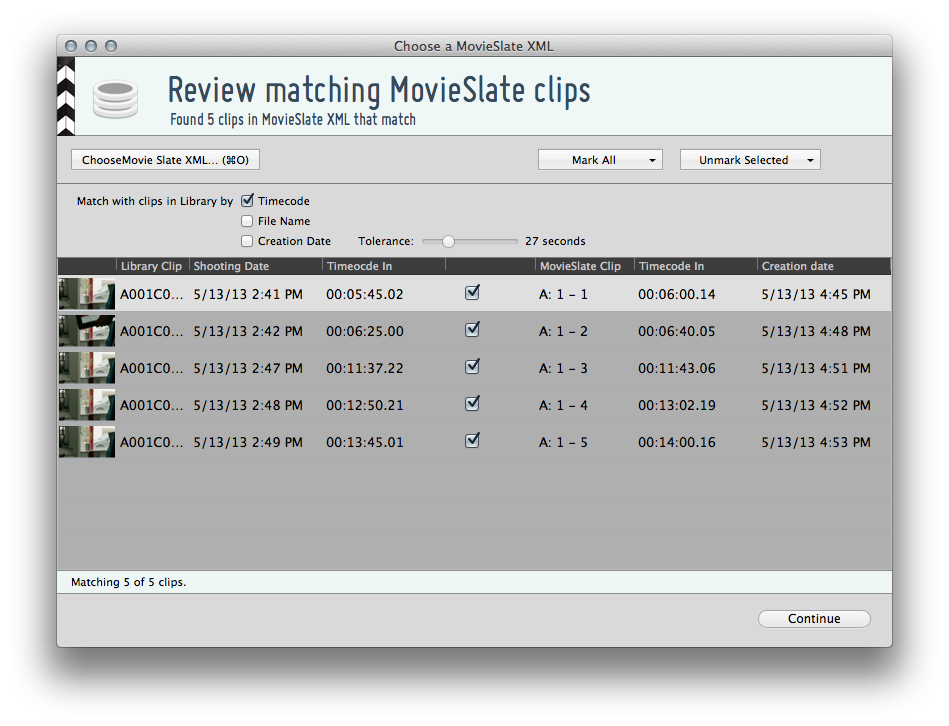
图1:在MovieSlate导入向导中选择素材
图2:选择Metadata元数据的种类,和插入选项
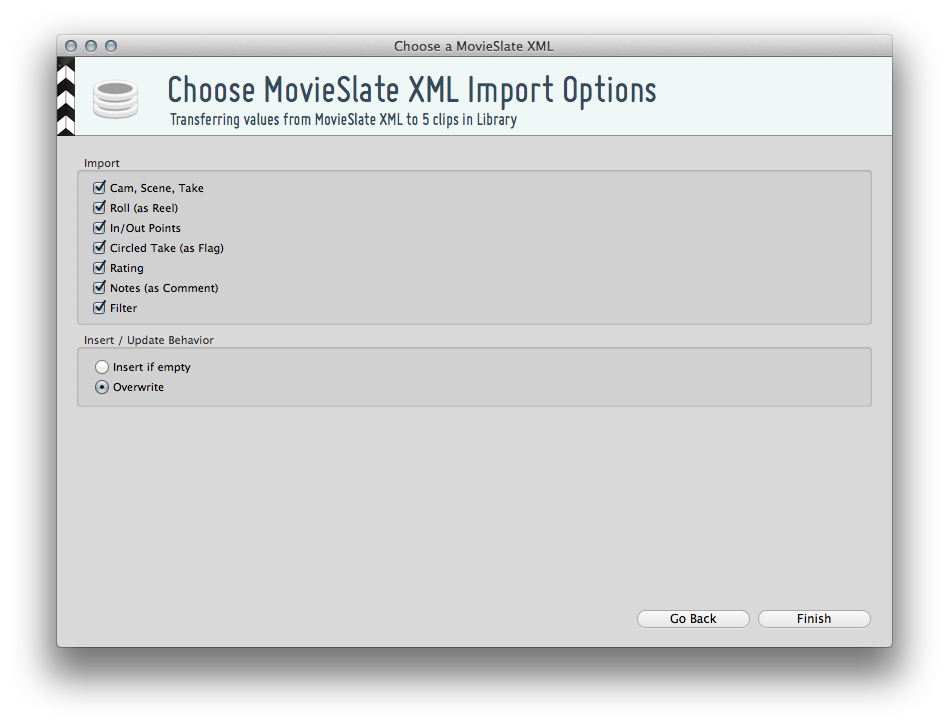
图2:选择Metadata元数据的种类,和插入选项
相关文章
导入MovieSlate APP的 XML文件
一步一步教你:将MovieSlate APP中的Metadata通过文件名模式导入SilverStack
原文链接:http://kb.pomfort.com/silverstack/metadatahandling/step-by-step-import-movieslate-metadata-via-timecode-creation-date/
|